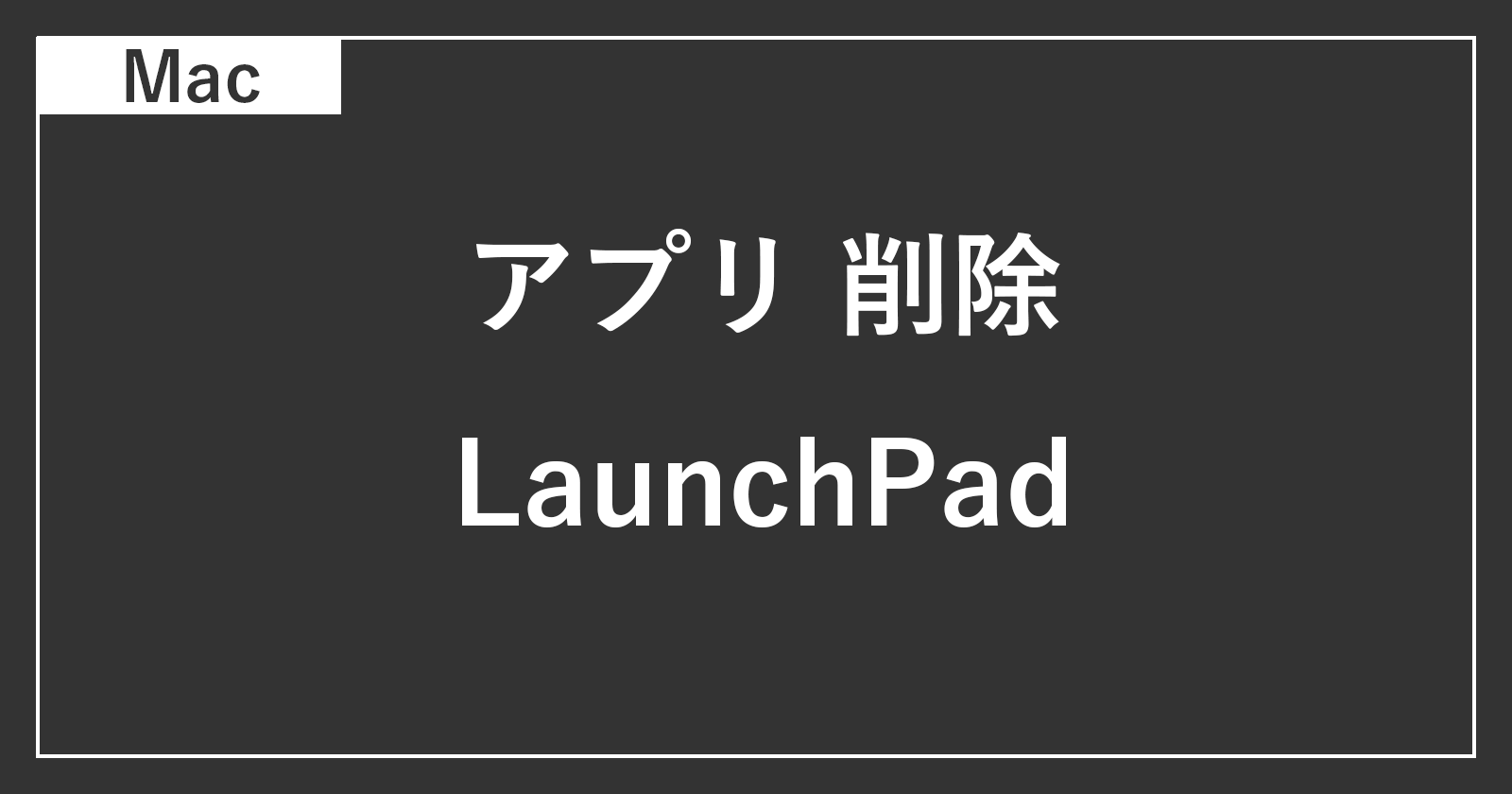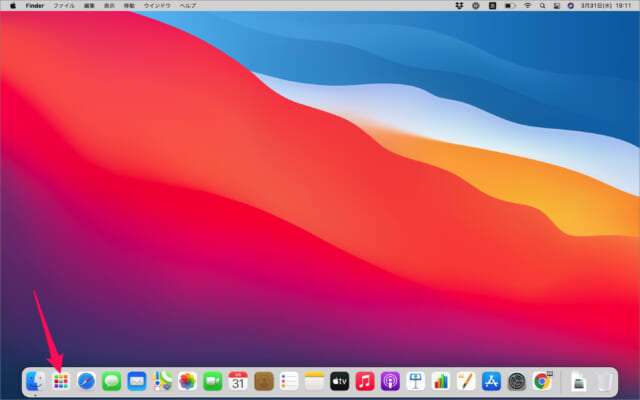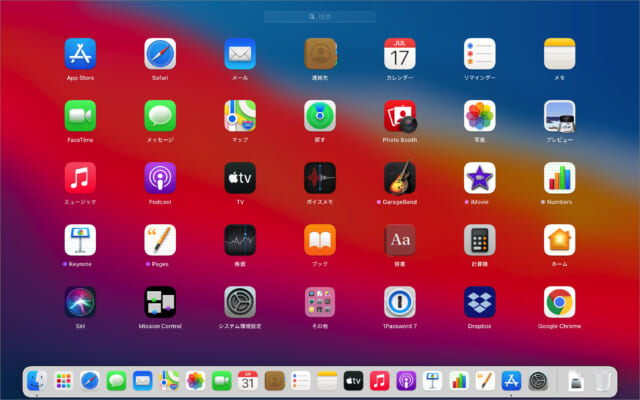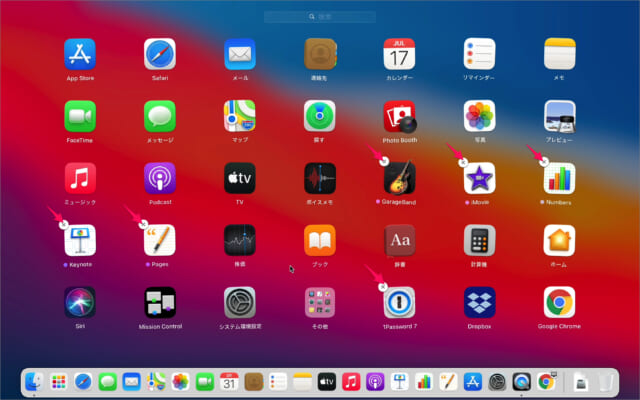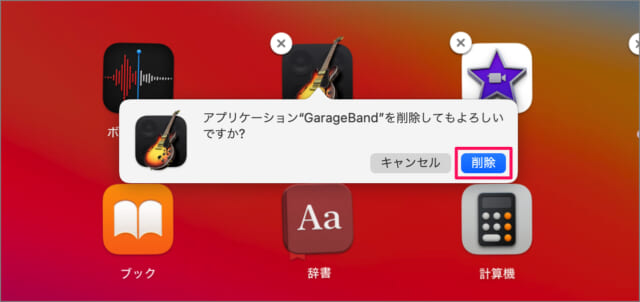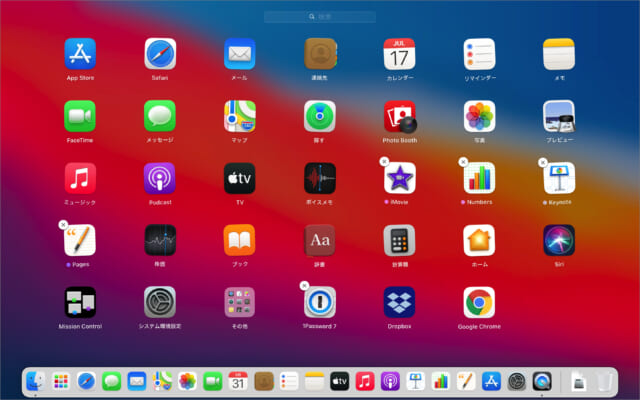目次
MacのLaunchPad からアプリケーションを削除する方法を紹介します。
アプリケーションを起動するのに便利な「LaunchPad」ですが、実はアプリケーションの削除もできちゃうんです。不要になったアプリをささっと削除できるので、削除方法を覚えておくと便利ですよ!
LaunchPad からアプリを削除する方法は?
LaunchPad からアプリを削除する方法は次の手順です。
-
[LaunchPad] を起動する
Dockから [LaunchPad] を起動します。 -
[アプリ] を探す
削除したいアプリケーションのある画面へ移動します(探しましょう)。 -
[option] キーを押す
ここで「option」キーを押します。押しっぱなしにします。
すると、削除できる「アプリ」アイコンの左上に「×」印が付き、アイコンがふるふると震え出します。 -
[アプリ] を削除する
削除するアプリの「×」印をクリックします。
すると、このように「アプリケーション"◯×"を削除してもよろしいですか?」というメッセージが表示されるので、「削除」をクリックします。
これでアプリの削除は完了です。
以上で、LaunchPad からアプリを削除する方法の解説は終了です。